3 nützliche Tipps zum effizienten Arbeiten mit iCloud auf dem Mac
Verschiedenes / / February 10, 2022
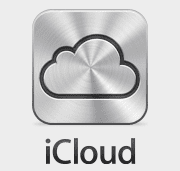
Wie viele langjährige Mac-Benutzer bestätigen können, war eine der drastischsten Änderungen an Mac OS X in letzter Zeit die
Einführung von iCloud
und seine Integration in mehrere Kernfunktionen einiger nativer Mac-Anwendungen.
Nun, während diese Integration von iCloud in Mac OS X einige Vor- und Nachteile mit sich bringt, kann die Fähigkeit, die Dinge in Echtzeit synchron zu halten, definitiv ein Lebensretter sein.
Dieses Mal teilen wir Ihnen jedoch einige nette iCloud-Tipps mit, damit Sie sie entweder voll ausnutzen oder in einigen Szenarien loswerden können, wenn Sie dies wünschen.
Bitte schön.
1. Ändern Sie den Standardspeicherort in TextEdit von iCloud auf Ihren Mac
TextEdit auf dem Mac ist eine wirklich nette kleine Anwendung, die viel mehr kann, als Mac-Benutzer normalerweise glauben. Während sich diese App vor iCloud beim Speichern Ihrer Dokumente wie jede andere verhielt, wurde sie nach der Ankunft von iCloud zum Standardspeicherort zum Speichern von mit TextEdit erstellten Dateien.

Wenn Sie einer dieser altmodischen Benutzer sind, die wie ich Ihre Dokumente lieber standardmäßig auf Ihrem Mac behalten möchten, müssen Sie nur öffnen
die Terminal-App und geben Sie diesen Befehl ein:Standardwerte schreiben NSGlobalDomain NSDocumentSaveNewDocumentsToCloud -bool false
Wenn Sie jetzt ein Dokument zum ersten Mal in TextEdit speichern, wird Ihnen standardmäßig die Option angezeigt, es auf Ihrem Mac zu speichern.

Und wenn Sie diese Option rückgängig machen möchten, kehren Sie zu iCloud als Standardspeicherort zurück TextEdit-Dokumente verwenden Sie einfach denselben Terminal-Befehl wie oben, aber ersetzen Sie das Wort „false“ durch „true“. stattdessen.
2. Synchronisieren Sie alle Ihre Notizen mit iCloud auf allen Ihren Geräten
Ehrlich gesagt (schreiben?), obwohl ich ziemlich geschickt darin bin, meine Kontakte, Kalenderereignisse und andere wichtige Informationen auf meinem Mac zu speichern, war ich nie ein großer Fan davon, den Notizblock darauf zu verwenden. Das lag vor allem daran, dass ich meine Notizen normalerweise unterwegs brauche, also war es einfach nicht ideal, sie auf meinem Mac zu haben. Dies alles hat sich jedoch mit iCloud geändert, und das Synchronisieren von Notizen zwischen Ihrem Mac (oder Macs) und einem Ihrer iOS-Geräte ist einfach schmerzlos, sobald Sie es eingerichtet haben.
Öffnen Sie dazu auf Ihrem Mac die Einstellungen Bedienfeld und klicken Sie auf iCloud. Melden Sie sich dort mit Ihrer Apple-ID an und überprüfen Sie dann die Notes-App (wie unten gezeigt), um sie über iCloud zu synchronisieren
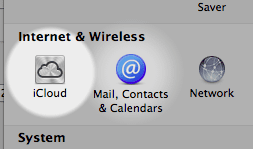
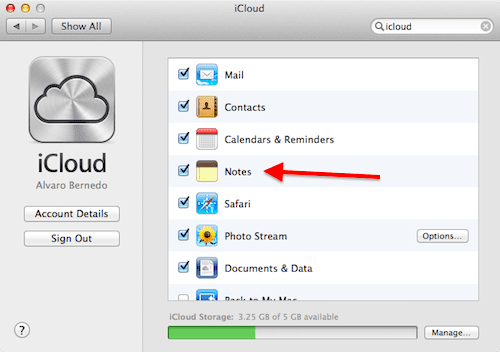
Dann muss auf Ihrem iPhone Einstellungen und tippen Sie auf iCloud. Suchen Sie dort nach Notizen und stellen Sie sicher, dass iCloud aktiviert ist.


Und vergiss nicht: Die iCloud-ID deines iPhones muss mit der auf deinem Mac übereinstimmen, damit das funktioniert.
3. Verwandeln Sie iCloud in Dropbox
Während für viele von uns iCloud so in Ordnung ist, wie es im Moment ist, stimmt die Tatsache, dass es aufgrund der Richtlinien von Apple viel zu eingeschränkt ist. Wenn Sie der gleichen Meinung sind, fürchten Sie sich nicht, es gibt ein paar Möglichkeiten, wie Sie iCloud auf nicht traditionelle Weise voll ausnutzen können, indem Sie es in einen Dropbox-ähnlichen Dienst verwandeln, entweder auf eigene Faust oder von über eine Drittanbieter-App.
Verlassen Sie sich viel auf iCloud? Wie funktioniert es für Sie? Teilen Sie uns dies (und auch, ob Sie die obigen Tipps nützlich finden) in den Kommentaren unten mit.
Zuletzt aktualisiert am 03. Februar 2022
Der obige Artikel kann Affiliate-Links enthalten, die Guiding Tech unterstützen. Dies beeinträchtigt jedoch nicht unsere redaktionelle Integrität. Die Inhalte bleiben unvoreingenommen und authentisch.



